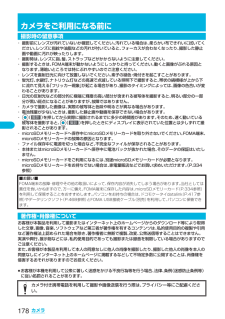Q&A
取扱説明書・マニュアル (文書検索対応分のみ)
"ところ"17 件の検索結果
"ところ"10 - 20 件目を表示
全般
質問者が納得NAVITIMEは月額210~315円の有料サービスです。ゼンリンのプラスナビコースは月額367円。NAVITIMEはauのEZナビウォークも提供してまして、実績的には申し分ないと思います。どちらが使いやすいかは好みなので難しいですけど、私ならNAVITIMEですかね。http://corporate.navitime.co.jp/docomo/docomo.htmlhttp://www.zenrin-datacom.net/mobile/gps_foma/index.html
6928日前view87
全般
質問者が納得充電器の不具合or充電器接続部の故障乾電池式の外部電源ってあるじゃないですかこれの利用が出来ない時にチャージランプが点滅する場合があります一度DoCoMoショップで点検されてみては?その際、利用している充電器を持参されるとよいでしょう
5622日前view130
全般
質問者が納得電池パックを買うのにドコモショップの店員さんがカスタムジャケットがどうのこうのゆわれることはないと思いますが(;^_^Aでも店頭に行かれるのが不安でしたら送料が500円程度かかりますがドコモオンラインショップで購入できますよ。こちらからどうぞhttp://www.esite.cp02.docomo.ne.jp/gai-gw/e-aladin?gamen_id=OUGB1200&action_id=kettei&MSN=NULLGRIMMGW
6456日前view113
全般
質問者が納得見れないというのがどのような状態なのかわからないのですが、もしかするとP906のほうで認識するには特別なフォルダにおく必要がある、とかではないですか?説明書などに載っていると思うのですが、指定されているフォルダに置かないと認識できなかったりします。一回関係ない画像をマイクロSDに保存して、どのフォルダに保管されるか調べてみては?見当違いなことを言ってたらすいません。
6353日前view35
全般
質問者が納得画像(動画)が認識されていない原因は幾つか考えられます。・ファイル名がリネームされていない→ファイル名を"MOLXXX"(全て半角。XXXは数字)に変更してください。・設定を読み込んでいない→メモ帳等で携帯動画変換君内のTranscodingというファイルを開いて、以下のサイトのコードを追加してください。http://www.nurs.or.jp/~calcium/wiki/index.php?P903i
6469日前view29
全般
全般
全般
質問者が納得機能は高くても使いこなせなければ(使う必要性がなければ)意味は無し。でも、デザインはずっと目に見えているところだし、飽きたら見るのも苦痛になってくる。まずはデザイン重視から入って、次に機能でしょうか。なので私はデザイン重視に1票。私の場合の買い換えタイミングは、電池の摩耗とか機能面ではなく「デザインに飽きたら」です。ちなみに私はナップスターは要らないと思いますけど。着うたフルがありますし。
6798日前view10
全般
質問者が納得私は以前はPを使っていて今はD903iを使っています。どうしてもひいきしてしまいますがD903iいいですよ。薄いですし、大画面はやはり使いやすいです。たまたま友人がP903iを使ってますが、いいのはあんしんキーでのセキュリティぐらいだとぼやいていました。P903iはフルブラウザもついてませんし・・・・前のPから変えたばかりのときは操作に戸惑いましたがすぐなれましたよ。いろいろ使ってみてるサイトがありましたので参考にしてはいかがでしょうか。http://plusd.itmedia.co.jp/mobile/h...
6845日前view8
ドコモ W-CDMA方式このたびは、「FOMA P903i」をお買い上げいただきまして、まことにありがとうございます。ご利用の前に、あるいはご利用中に、この取扱説明書および電池パックなど機器に添付の個別取扱説明書をよくお読みいただき、正しくお使いください。取扱説明書に不明な点がございましたら、取扱説明書裏面の「総合お問い合わせ先」までお問い合わせください。FOMA P903iは、あなたの有能なパートナーです。大切にお取扱いのうえ、末永くご愛用ください。FOMA端末のご使用にあたって●FOMA端末は無線を使用しているため、トンネル・地下・建物の中などで電波の届かない所、屋外でも電波の弱い所およびFOMAサービスエリア外ではご使用になれません。また、高層ビル・マンションなどの高層階で見晴らしのよい場所であってもご使用になれない場合があります。なお、電波が強くアンテナマークが3本たっている場合で、移動せずに使用している場合でも通話が切れる場合がありますので、ご了承ください。●公共の場所、人の多い場所や静かな場所などでは、まわりの方のご迷惑にならないようご使用ください。●FOMA端末は電波を利用している関係上、第三者...
5かんたん検索/目次/注意事項※お申し込みが必要な有料サービスです。カメラを使いこなしたいライトを点灯したい................................................ 189 <フォ トライト>撮影するサイズを変えたい.................................... 189 <画像サイズ設定>シャッター音を変えたい........................................ 190<撮影設定 (シャッター音選択) >microSDメモリーカードに直接保存したい........ 191 <保存設定 (記録媒体設定)>撮影した画像を表示したい..........................310、321安心して電話を使いたい紛失した時など、離れたところからFOMA端末をロックしたい................................ 159 <おまかせロック>FOMA端末から離れたときや、紛失したときなどに自動的にロックをかけたい................................ 161 <あんしんキー...
13かんたん検索/目次/注意事項FOMA端末に使用する電池パックおよびアダプタ(充電器含む)は、ドコモグループ各社が指定したものを使用してください。指定品以外のものを使用した場合は、FOMA端末および電池パックやその他の機器を漏液、発熱、破裂、発火、故障させる原因となります。電池パック P09FOMA ACアダプタ 01FOMA海外兼用ACアダプタ 01FOMA DCアダプタ 01卓上ホルダ P15FOMA乾電池アダプタ 01≥その他互換性のある商品についてはドコモショップなど窓口までお問合せください。分解、改造をしないでください。また、ハンダ付けしないでください。火災、けが、感電などの事故または故障の原因となります。また、電池パックを漏液、発熱、破裂、発火させる原因となります。濡らさないでください。水やペットの尿などの液体が入ると発熱、感電、火災、故障、けがなどの原因となります。使用場所、取扱いにご注意ください。火のそばや、ストーブのそば、直射日光の強いところや炎天下の車内などの高温の場所で使用、放置しないでください。機器の変形、故障や、電池パックの漏液、発熱、破裂、発火、性能や寿命の低下の原因となります。...
26ご使用前の確認ディスプレイの見かた<プライベートウィンドウ>%&')*+,-./012345678;<=>%()*+?9:.@) & ,21('%電池残量(目安)(P.44参照)&オールロック中(P.158参照)PIMロック中(P.160参照)ダイヤル発信制限中(P.169参照)シークレットモード、シークレット専用モード中(P.170参照)ICカードロック中 (P.296参照)ダイヤル発信制限中・PIMロック中ダイヤル発信制限中・シークレットモード、シークレット専用モード中ICカードロック中・ オールロック中ICカードロック中・ PIMロック中ICカードロック中・ ダイヤル発信制限中ICカードロック中・ シークレットモード、シークレット専用モード中ICカードロック中・ ダイヤル発信制限中・PIMロック中ICカードロック中・ ダイヤル発信制限中・シ ークレットモード、シークレット専用モード中'あんしんキーロックを設定しているとき(P.162参照)あんしんキーロック中(P.162参照)あんしんキーロック一時解除中(P.162参照)あんしんキーロック異常(P.162参照)閉じタイマーロック設定中(P.165参照...
45ご使用前の確認1hを1秒以上押すウェイクアップ画面(P.138参照)が表示されたあと、待受画面が表示されます。fi電話帳の登録件数やメールの保存件数などが多い場合、画面が表示されるまでに時間がかかることがあります。fi時計設定が設定されていれば現在の日付時刻が表示されます。fi「」 が表示されているときはFOMAサービスエリア外、 または電波の届かない場所にいます。「」 が消えるところまで移動してください。fi電源を入れたときに「Starting system Wait a minute」 と表示された場合は、しばらく待ってから操作してください。1hを2秒以上押す終了画面が表示され、電源が切れます。fi電源を切った直後に電源を入れることはできません。数秒お待ちください。■電池が切れるときは左のような画面が表示され、電池切れアラームが約10秒間鳴ります。電池切れアラームを止めるには<、>以外のいずれかのボタンを押してください。約1分後に電源が切れます。fi通話中は、画面とともに受話口からの「ピピピ」音によりお知らせします。約20秒後に通話が切れ、さらに約1分後に電源が切れます。fi「マナーモード」、「スーパーサイレント」...
86電話/テレビ電話テレビ電話設定(明るさ調節)2明るさ調節2明るさを選択相手に送るカメラ画像の明るさを-3(暗い)~+3(明るい)で調節します。テレビ電話設定(ホワイトバランス)2ホワイトバランス2項目を選択晴天. . . . 屋外晴天下で通話するとき曇天. . . . 曇天や日陰で通話するときオート . . ホワイトバランスを自動調整するとき電球. . . . 電球照明下で通話するとき相手に送るカメラ画像の発色を調整して、自然な色合いに設定します。テレビ電話設定(色調切替)2色調切替2色調を選択 相手に送るカメラ画像の色調を切り替えます。テレビ電話設定(ナイトモード)2ナイトモード2ON・OFF 露光を長くして、暗いところでも相手に送る画像が鮮明になるように設定します。テレビ電話設定(フォーカス設定)2フォーカス設定2接写・風景アウトカメラでのテレビ電話中にフォーカスを設定します。fiインカメラのフォーカス設定は「ポートレート」(人物を撮影するのに適したモード)に固定されており、変更できません。キャラ電設定P.84参照 キャラ電通話の設定をします。通話機切替P.397参照 FOMA端末で通話するかBluet...
79電話/テレビ電話公共モード(電源OFF)は、公共性の高い場所でのマナーを重視した自動応答サービスです。公共モード(電源OFF)を設定すると、電源をOFFにしている場合の着信時に、 電話をかけてきた相手に電源を切る必要がある場所(病院、飛行機、電車の優先席付近等)にいるため、電話に出られない旨のガイダンスが流れ、通話を終了します。1「:25251」を入力2d公共モード(電源OFF)が設定されます。(待受画面上の変化はありません。)公共モード(電源OFF)設定後、電源を切った際の着信時に「ただいま携帯電話の電源を切る必要がある場所にいるため、電話に出られません。のちほどおかけ直しください。」というガイダンスが流れます。fi公共モード(電源OFF)を解除するには、「:25250」に発信します。fi公共モード(電源OFF)の設定状況を確認するには、「:25259」に発信します。■公共モード(電源OFF)に設定中の着信と各サービスとの関係<公共モード(電源OFF)>公共モード(電源OFF)を利用する■公共モード(電源OFF)に設定すると「:25250」に発信して公共モード(電源OFF)を解除するまで設定は継続されます。...
178カメラ・ 撮影前にレンズが汚れていないか確認してください。汚れている場合は、柔らかい布できれいに拭いてください。レンズに指紋や油脂などの汚れが付いていると、フォーカスが合わなくなったり、撮影した静止画や動画に汚れが映ったりします。・ 撮影時は、レンズに指、髪、ストラップなどがかからないように注意してください。・ 撮影するときは、FOMA端末が動かないようにしっかりと持ってください。 動くと画像がぶれる原因となります。薄暗いところでは特にぶれやすいのでご注意ください。・ レンズを直射日光に向けて放置しないでください。素子の褪色・焼付きを起こすことがあります。・ 蛍光灯、水銀灯、ナトリウム灯などの高速で点滅している照明下で撮影すると、帯状の縞模様が上から下に流れて見える「フリッカー現象」が起こる場合があり、撮影のタイミングによっては、画像の色合いが変わることがあります。・ 日光の反射光などの部分的に極端に輝度の高い部分が含まれる被写体を撮影すると、明るい部分の一部分が黒い斑点になることがありますが、故障ではありません。・ カメラで撮影した画像は、実際の被写体と色味や明るさが異なる場合があります。・ 電池残量...
205iモー ド/iモーショ ン/iチャネル2URLを入力2OK「http://」は自動的に挿入されます。fi半角256文字まで入力できます。入力したURLはURL入力履歴として10件まで記憶されます。1待受画面2i() 2Internet2表示したいURLを選択2OKfi「http://」または「https://」以下の半角22文字までが表示されます。fiURLのテキストボックスを選択するとURLを編集できます。お知らせfiiモードに対応していないインターネットホームページや接続するインターネットホームページによっては、正しく表示されないことがあります。fi受信したページのデータが1ページの取得可能な最大サイズを超えたときは、受信を中断します。「OK」を選択すると、取得したところまでのデータが表示される場合もあります。<URL入力履歴>URL入力履歴を使って表示するURL入力履歴一覧画面お知らせfi履歴が10件を超えたときは、 古いものから順に自動的に上書きされます。fiURLを新規入力してアクセスした場合は、同じURLでも別の履歴として記録されます。URL入力履歴一覧画面の機能メニュー機能メニュー 操作・補足デスクトッ...
487付録/外部機器連携/困ったときにはダウンロードに時間がかかる場合、サーバーが混み合っている場合には、あらかじめソフトウェア更新を起動する時刻をサーバーと通信して設定しておけます。1ソフトウェア更新画面で「予約」を選択します。予約可能な日時が表示されます。fiソフトウェア更新の予約では、サーバーの時刻が表示されます。「その他の日時」を選択した場合サーバーと通信をしたあと、希望日と時間帯を選べます。時間帯を選択する画面には各時間帯の予約空き状況が○:空きあり、△:空きわずか、×:空きなしのように表示されます。希望する時間帯を1つ選択すると、再びサーバーと通信して予約時刻の候補が表示されます。2選択した日時の確認を行います。「YES」を選択します。再度サーバーと通信を行い、予約は完了です。予約時刻になると左の画面が表示され、自動的にソフトウェア更新を開始します。予約時刻前には、電池パックをフル充電し、電波の十分届くところでFOMA端末を待受画面にしておいてください。他の機能を使用していると予約時刻になっても起動しないことがあるのでご注意ください。fiオールロック中・PIMロック中などは、 更新を開始するメッセージ...
- 1
- 2